Microsoft® Excel® 또는 CSV(쉼표로 구분된 값) 파일에서 프로젝트 보고서를 가져올 수 있습니다.
- 데이터 관리자의 드롭다운 리스트에서 프로젝트 보고서를 클릭합니다.
- 프로젝트 보고서 트리 뷰에서 프로젝트 보고서 노드를 클릭하거나 데이터를 가져올 보고서를 클릭합니다. 주: Excel 스프레드시트를 가져올 경우 프로젝트 보고서 노드 또는 개별 보고서 노드로 가져올 수 있습니다. CSV 파일을 가져올 경우 개별 보고서 노드로만 가져올 수 있습니다. 어느 경우든 가져온 데이터는 선택한 노드와 일치해야 합니다. 예를 들어, 밸브 데이터는 밸브 리스트와 일치하고, 장비 데이터는 장비 리스트와 일치해야 합니다. 그렇지 않으면 데이터가 무시됩니다.
-
 도구막대에서 가져오기를 클릭합니다.
도구막대에서 가져오기를 클릭합니다. - 메시지가 표시되면 확인을 클릭합니다. 그렇지 않으면 다음 단계로 이동합니다. 주:
가져온 스프레드시트 또는 CSV 파일에서 승인 및 거부된 편집 사항에 대한 로그 파일의 위치가 메시지에 나타나 있습니다. 메시지의 링크를 클릭하여 파일이 포함된 폴더를 열 수 있습니다. 편집 사항을 승인하거나 거부한 후 해당 폴더의 로그 파일에 액세스할 수 있습니다.
- 가져오기 대상 대화상자에서 다음을 수행합니다.
- 파일 유형 리스트에서 표시할 스프레드시트 파일 유형(XLS, XLSX 또는 CSV)을 선택합니다.
- 가져올 파일의 위치로 이동하여 파일을 선택합니다.
- 열기를 클릭합니다.
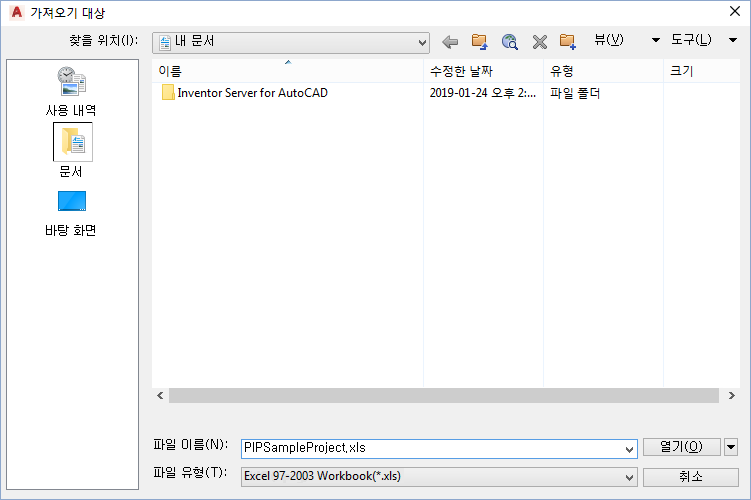
- 프로젝트 보고서 수준에서 XLS 데이터를 가져올 경우 프로젝트 보고서 선택 대화상자가 표시됩니다. 가져올 프로젝트 보고서 선택 리스트에서 가져올 보고서를 선택합니다. 확인을 클릭합니다.
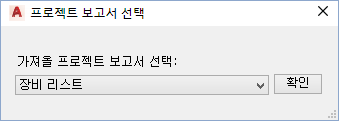 주: 요청된 변경 사항이 노란색으로 강조 표시됩니다.
주: 요청된 변경 사항이 노란색으로 강조 표시됩니다.